 häufiges Problem
häufiges Problem
 Schritt-für-Schritt-Anleitung zum Upgrade eines Win732-Bit- auf ein 64-Bit-System
Schritt-für-Schritt-Anleitung zum Upgrade eines Win732-Bit- auf ein 64-Bit-System
Schritt-für-Schritt-Anleitung zum Upgrade eines Win732-Bit- auf ein 64-Bit-System
Da frühe Computerhardware über eine begrenzte Leistung und einen kleinen Speicher verfügte, unterstützte sie nur die Installation von 32-Bit-Betriebssystemen. Wenn der laufende Speicher jedoch auf mehr als 4 GB erhöht wird und die Hardwarekonfiguration nicht schlecht ist, müssen Sie ein 64-Bit-System installieren, da ein 64-Bit-System Speicher mit mehr als 4 GB vollständig erkennen kann. Daher stellt Ihnen der Editor vor, wie Sie das 32-Bit-System Win7 von einem 64-Bit-Betriebssystem aktualisieren.
1. Laden Sie zunächst eine dreistufige Installationsversion von Xiaobai auf Ihren Computer herunter und öffnen Sie sie (offizielle Download-Adresse: http://www.xiaobaixitong.com), wählen Sie das Win7-System aus und klicken Sie auf Jetzt neu installieren.
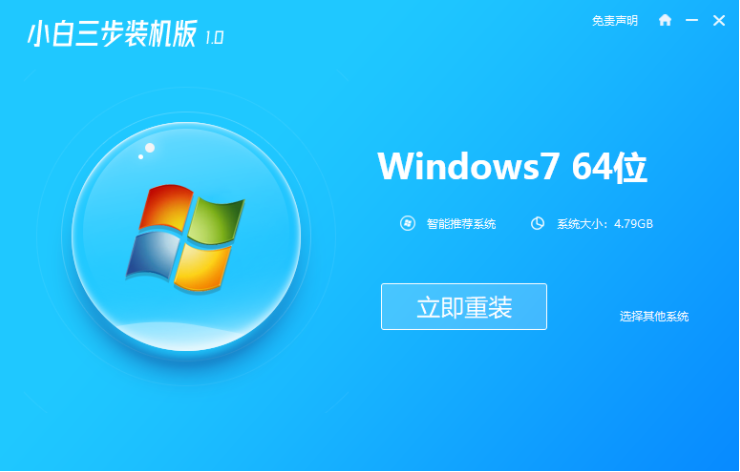
2. Die Software lädt das Systemabbild herunter und wir warten eine Weile.
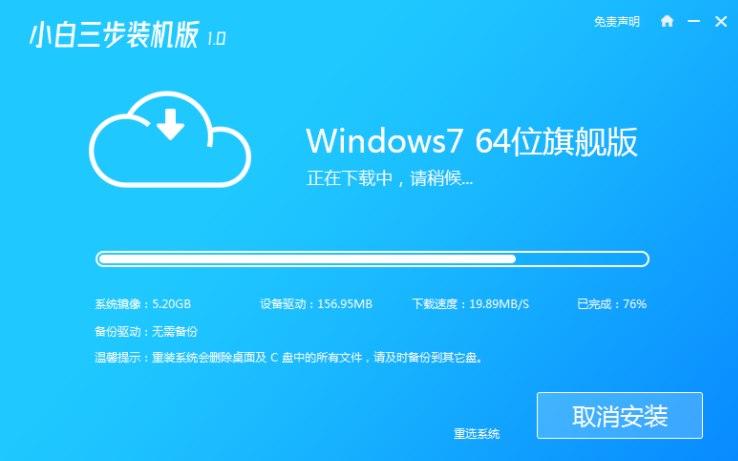
3. Nach Abschluss des Downloads installiert die Software das Windows-System automatisch online neu.
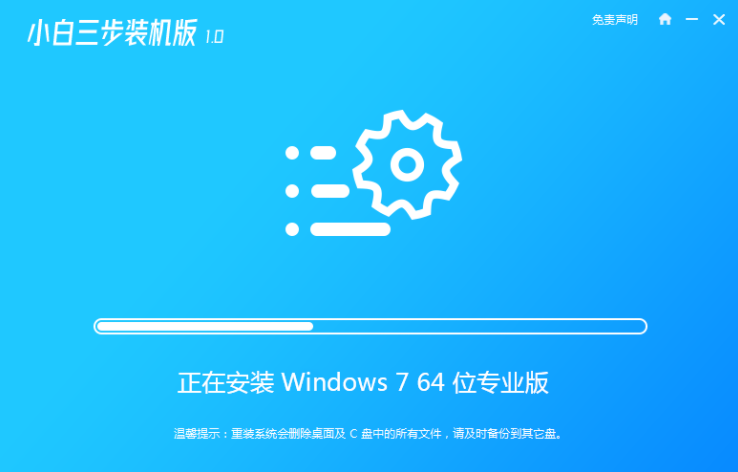
4. Klicken Sie nach Abschluss der Installation auf Jetzt neu starten. (An diesem Punkt hilft uns die Software automatisch bei der Neuinstallation des Systems, wir müssen nichts tun)
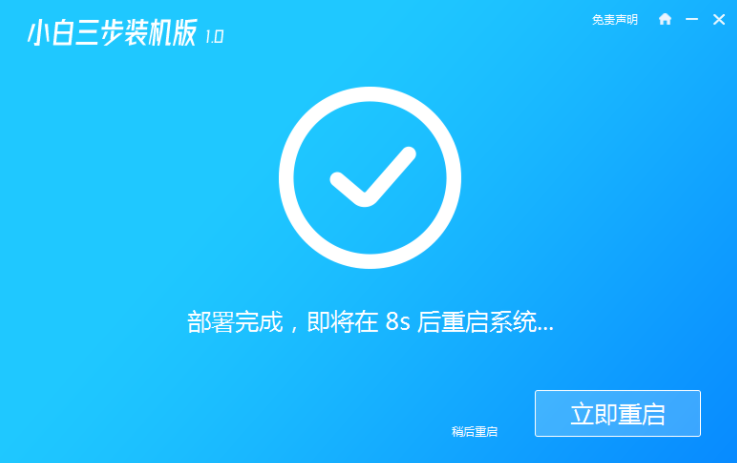
5. Wählen Sie nach dem Neustart die zweite Option im Menü aus, um das Windows PE-System aufzurufen.
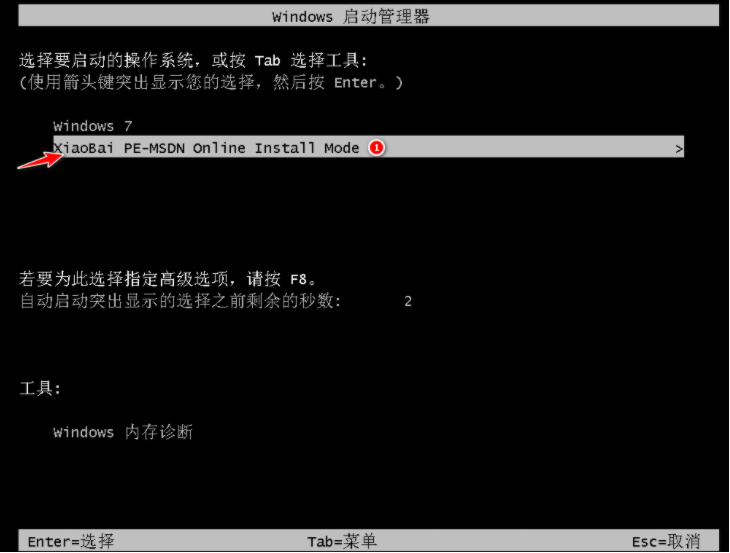
6. Warten Sie, bis die Software automatisch installiert wird, und rufen Sie den Win7-Desktop auf. Dies bedeutet, dass unser 32-Bit-System erfolgreich auf 64-Bit aktualisiert wurde.

Das obige ist die Schritt-für-Schritt-Anleitung zum Upgrade des Win7-32-Bit- auf das 64-Bit-System. Schauen Sie sich das an.
Das obige ist der detaillierte Inhalt vonSchritt-für-Schritt-Anleitung zum Upgrade eines Win732-Bit- auf ein 64-Bit-System. Für weitere Informationen folgen Sie bitte anderen verwandten Artikeln auf der PHP chinesischen Website!

Heiße KI -Werkzeuge

Undresser.AI Undress
KI-gestützte App zum Erstellen realistischer Aktfotos

AI Clothes Remover
Online-KI-Tool zum Entfernen von Kleidung aus Fotos.

Undress AI Tool
Ausziehbilder kostenlos

Clothoff.io
KI-Kleiderentferner

AI Hentai Generator
Erstellen Sie kostenlos Ai Hentai.

Heißer Artikel

Heiße Werkzeuge

Notepad++7.3.1
Einfach zu bedienender und kostenloser Code-Editor

SublimeText3 chinesische Version
Chinesische Version, sehr einfach zu bedienen

Senden Sie Studio 13.0.1
Leistungsstarke integrierte PHP-Entwicklungsumgebung

Dreamweaver CS6
Visuelle Webentwicklungstools

SublimeText3 Mac-Version
Codebearbeitungssoftware auf Gottesniveau (SublimeText3)

Heiße Themen
 1377
1377
 52
52
 So verwenden Sie den Ghost-Installer. Der Editor zeigt Ihnen die Schritte zur Installation des Ghost-Systems.
Jan 11, 2024 pm 07:39 PM
So verwenden Sie den Ghost-Installer. Der Editor zeigt Ihnen die Schritte zur Installation des Ghost-Systems.
Jan 11, 2024 pm 07:39 PM
Das Ghost-System ist ein kostenloses Installationssystem, weil es nach der Installation automatisch aktiviert wird und die entsprechenden Hardware-Treiber automatisch installiert. Dies spart jedoch auch Anfängern Komfort Die Leute wissen nicht, wie man das Ghost-System-Image installiert. Die Installationsschritte sind eigentlich sehr einfach. Im Folgenden werde ich die Schritte zur Installation des Ghost-Systems mit Ihnen teilen. Die Installation von Systemen von USB-Festplatten erfreut sich immer größerer Beliebtheit. Heutige Bootdisketten sind sehr leistungsfähig. Sie können Geistersysteme entweder automatisch installieren oder manuell installieren. Da die manuelle Installation von Geistersystemen jedoch komplizierter ist, wissen viele Menschen nicht, wie um es zu installieren, was die Benutzer deprimiert. Leider zeigt Ihnen der Editor unten die Schritte zur Installation des Geistersystems. Seit Kurzem ist der Herausgeber dabei
 Was soll ich tun, wenn die Festplatte bei der Installation des Systems nicht gefunden wird?
Aug 09, 2023 am 11:32 AM
Was soll ich tun, wenn die Festplatte bei der Installation des Systems nicht gefunden wird?
Aug 09, 2023 am 11:32 AM
Lösungen für das Problem, dass die Festplatte während der Installation nicht gefunden werden kann: 1. Überprüfen Sie die Festplattenverbindung. 2. Installieren Sie den Festplattentreiber. 4. Verwenden Sie das Festplattenverwaltungstool der Festplatte.
 U-Disk-Kapazität, die für das Computer-Neuinstallationssystem erforderlich ist, Analyse der Anzahl von G, die für das Computer-Neuinstallationssystem erforderlich sind
Apr 05, 2024 am 09:07 AM
U-Disk-Kapazität, die für das Computer-Neuinstallationssystem erforderlich ist, Analyse der Anzahl von G, die für das Computer-Neuinstallationssystem erforderlich sind
Apr 05, 2024 am 09:07 AM
Unter Neuinstallation eines Computersystems versteht man die Wiederherstellung der Betriebsgeschwindigkeit und Stabilität des Computers durch Neuinstallation des Betriebssystems, wenn ein Systemfehler auftritt oder langsamer wird. Bei der Neuinstallation des Computersystems müssen Sie einen USB-Stick mit entsprechender Kapazität zum Speichern der Installationsdateien vorbereiten, um sicherzustellen, dass der gesamte Installationsprozess reibungslos verläuft. Werkzeugmaterialien: Systemversion: Windows10 Markenmodell: HP HP Probook450G6 Softwareversion: Die neueste Version der Installationsdatei des Windows 10-Betriebssystems 1. Für die Neuinstallation des Computers erforderliche U-Disk-Kapazität 1. Die Berechnung der für die Neuinstallation des Computers erforderlichen U-Disk-Kapazität hängt von ab Installationsdatei mit der Größe von. Im Allgemeinen beträgt die Größe der Installationsdatei von Windows 10 etwa 4–5 GB. Daher wird bei der Vorbereitung eines USB-Flash-Laufwerks empfohlen, 8 GB oder mehr zu wählen
 Video-Tutorial zur Installation des Systems mithilfe einer USB-Festplatte
Feb 12, 2024 am 11:57 AM
Video-Tutorial zur Installation des Systems mithilfe einer USB-Festplatte
Feb 12, 2024 am 11:57 AM
Es ist tatsächlich möglich, das Computersystem auf einem USB-Stick zu installieren, aber viele wissen es noch nicht. Stecken Sie das System in ein USB-Flash-Laufwerk. Unabhängig davon, ob es sich um einen Arbeitscomputer oder einen Heimbürocomputer handelt, können Sie dieselben Dateien problemlos bedienen, indem Sie einfach das USB-Flash-Laufwerk anschließen. Für viele Programmierer kann die Verwendung eines USB-Flash-Laufwerksystems die Mühe vermeiden, häufig eine Entwicklungsumgebung einzurichten. Erstellen Sie es einfach einmal auf einem USB-Flash-Laufwerk und schließen Sie das USB-Flash-Laufwerk dann zur Verwendung an einen beliebigen Computer an. Tatsächlich hat Microsoft im Windows 10-System eine Funktion namens „Windows to Go“ eingeführt, die es Benutzern ermöglicht, Windows 10 auf einem USB-Stick oder einer mobilen Festplatte zu installieren. Es ist jedoch wichtig zu beachten, dass diese Funktion nur auf dem Betriebssystem Windows 10 verfügbar ist. Lassen Sie uns als Nächstes ausführlich darüber sprechen, wie das System installiert wird
 So installieren Sie das System mithilfe eines USB-Sticks mit ESD-Systemdatei
Feb 13, 2024 am 10:00 AM
So installieren Sie das System mithilfe eines USB-Sticks mit ESD-Systemdatei
Feb 13, 2024 am 10:00 AM
Viele Freunde wissen nicht, wie man das WTG-System auf einem USB-Stick installiert. Heute werde ich Ihnen beibringen, wie man das WTG-System auf einem USB-Stick installiert. Bevor wir das System installieren, müssen wir zunächst verstehen, welcher USB-Stick für die Installation des WTG-Systems geeignet ist. Wie wir alle wissen, gibt es mittlerweile viele Arten von USB-Sticks auf dem Markt, und die Qualität der verschiedenen Marken variiert. Wir wissen, dass der Betrieb eines Computersystems direkt mit der Lesegeschwindigkeit der Festplatte zusammenhängt. Wenn die Lesegeschwindigkeit der Festplatte hoch ist, läuft das Computersystem reibungsloser; wenn die Lesegeschwindigkeit der Festplatte langsam ist, läuft das Computersystem langsamer. Wenn wir daher das USB-Flash-Laufwerk zur Installation des WTG-Systems auswählen, beträgt die Lesegeschwindigkeit des USB-Flash-Laufwerks am besten mindestens 200 MB/s, die Lese- und Schreibgeschwindigkeit von 4K beträgt 20 MB/s und die Kapazität des USB Das Flash-Laufwerk muss 64 sein
 Tutorial zur Lösung des Problems der Installation des Win11-Systems auf einem Lenovo Tianyi-Laptop
Jan 29, 2024 pm 07:42 PM
Tutorial zur Lösung des Problems der Installation des Win11-Systems auf einem Lenovo Tianyi-Laptop
Jan 29, 2024 pm 07:42 PM
Was soll ich tun, wenn mein Computer das System nicht neu installiert? Wenn eine Fehlfunktion des Computers auftritt, entscheiden sich viele Benutzer für eine Neuinstallation des Systems. Obwohl die Schritt-für-Schritt-Anleitungen zur Neuinstallation des Systems relativ einfach sind, gibt es tatsächlich viele Fälle, in denen die Neuinstallation fehlschlägt. Es gibt verschiedene Gründe, warum das System nicht neu installiert werden kann. Die Gründe für Systemausfälle und Lösungen werden im Folgenden vorgestellt. Empfohlenes System 2: Win1164-Bit-Lenovo-Ome-Professional-Version ISOV2023 Dieses System verfügt über besonders große Optimierungen und Verbesserungen in Bezug auf Grafik oder Leistung. Es ist außerdem sehr schnell und flüssig zu bedienen , und ist frei von allen Krankheiten. Gleichzeitig sind die Systemeinstellungen sehr detailliert und sorgen für ein einzigartiges Erlebnis.
 Demonstration des Tutorials zum Lenovo Savior Desktop y7000-Installationssystem
Jul 07, 2023 pm 07:29 PM
Demonstration des Tutorials zum Lenovo Savior Desktop y7000-Installationssystem
Jul 07, 2023 pm 07:29 PM
Nach längerer Nutzung eines Computersystems treten zwangsläufig verschiedene Probleme auf, die wir im Allgemeinen durch die Installation des Systems lösen können. Einige Freunde, die den Lenovo Savior Desktop y7000-Computer verwenden, wissen nicht, wie das System installiert wird. Im Folgenden werde ich Ihnen eine einfache Anleitung zur Installation des Lenovo Savior Desktop y7000-Systems geben. Die spezifischen Installationsschritte lauten wie folgt: 1. Laden Sie zunächst das Xiaoyu-Ein-Klick-System-Neuinstallationstool auf den Lenovo-Computer herunter und öffnen Sie es. Schalten Sie die Antivirensoftware des Computers aus und sichern Sie wichtige Daten auf dem Laufwerk C. Wählen Sie dann das Betriebssystem aus, das installiert werden muss, und klicken Sie auf „Dieses System installieren“. 2. Wählen Sie in dieser Oberfläche die Software aus, die Sie installieren möchten, und klicken Sie auf Weiter. 3. Die Software beginnt automatisch mit dem Herunterladen von Systemabbilddaten und Treibern. Es ist kein Vorgang erforderlich. 4. Nachdem die Umgebungsbereitstellung abgeschlossen ist, wählen Sie einen sofortigen Neustart.
 Richtige Schritte zum Upgrade vom echten Win7- auf das Win10-System
Jul 10, 2023 pm 09:29 PM
Richtige Schritte zum Upgrade vom echten Win7- auf das Win10-System
Jul 10, 2023 pm 09:29 PM
Da Microsoft im Dezember 2020 bekannt gab, dass es aus Gründen der Computersicherheit keinen technischen Support mehr für das Win7-System leisten wird, haben immer mehr Freunde damit begonnen, echtes Win7 auf das Win10-System zu aktualisieren. Einige Freunde wissen jedoch nicht, wie das geht Aktualisieren Sie das Original-Win7-System auf das Win10-System. Daher konzentriert sich diese Ausgabe auf dieses Problem und stellt Freunden in Not die richtigen Schritte für das Upgrade von Original-Win7 auf Win10 vor. Die richtigen Schritte zum Upgrade eines echten Win7- auf ein Win10-System sind wie folgt: 1. Öffnen Sie die offizielle Seite „Windows 10 herunterladen“ von Microsoft. 2. Nachdem der Download abgeschlossen ist, führen Sie den „Windows 10 Installer“ aus und klicken Sie auf „Akzeptieren“. 3. Wählen Sie „Diesen Computer jetzt aktualisieren“ und klicken Sie auf „Weiter“. 4. Warten Sie auf „Windows


